Cách vẽ hình chữ nhật trong CAD
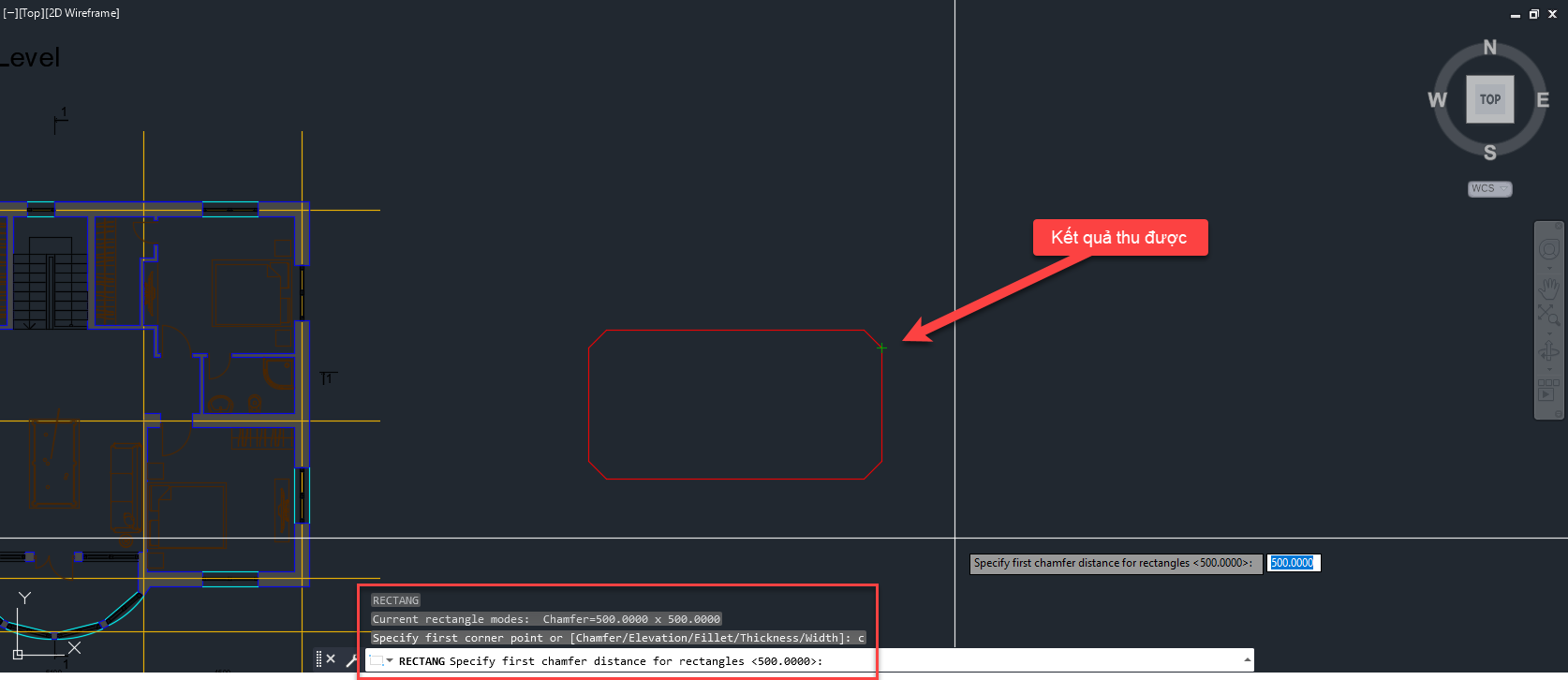
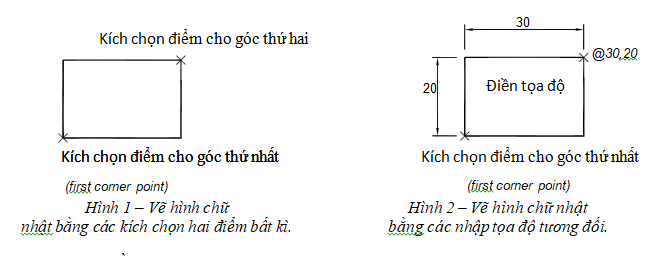
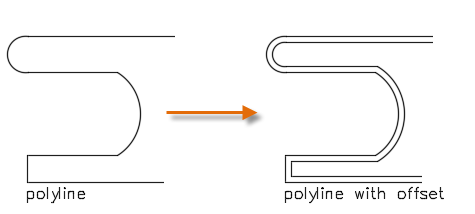
Chính Sách Vận Chuyển Và Đổi Trả Hàng
Miễn phí vận chuyển mọi đơn hàng từ 500K
- Phí ship mặc trong nước 50K
- Thời gian nhận hàng 2-3 ngày trong tuần
- Giao hàng hỏa tốc trong 24h
- Hoàn trả hàng trong 30 ngày nếu không hài lòng
Mô tả sản phẩm
Bạn muốn biết cách vẽ hình chữ nhật trong AutoCAD? Rất đơn giản! Chỉ cần sử dụng lệnh RECTANG hoặc lệnh LINE kết hợp với lệnh OFFSET. Bài viết này sẽ hướng dẫn bạn chi tiết từng bước.
Sử dụng lệnh RECTANG
Bước 1: Kích hoạt lệnh RECTANG
Nhập lệnh RECTANG (hoặc viết tắt là REC) vào dòng lệnh của AutoCAD và nhấn Enter.
Bước 2: Chỉ định các điểm góc
AutoCAD sẽ yêu cầu bạn chỉ định hai điểm góc đối diện của hình chữ nhật. Bạn có thể click chuột trực tiếp lên màn hình để chọn hai điểm này hoặc nhập tọa độ của chúng vào dòng lệnh.
Bước 3: Hoàn thành hình vẽ
Sau khi chỉ định hai điểm góc, AutoCAD sẽ tự động vẽ hình chữ nhật. Bạn có thể sử dụng các lệnh chỉnh sửa khác của AutoCAD để điều chỉnh kích thước và vị trí của hình chữ nhật nếu cần.
Sử dụng lệnh LINE và OFFSET
Bước 1: Vẽ hai đường thẳng song song
Sử dụng lệnh LINE để vẽ hai đường thẳng song song với nhau. Bạn cần xác định độ dài của các cạnh hình chữ nhật.
Bước 2: Vẽ hai đường thẳng song song còn lại
Vẽ hai đường thẳng song song khác vuông góc với hai đường thẳng vừa vẽ ở bước 1, đảm bảo tạo thành một hình chữ nhật kín.
Bước 3: Sử dụng lệnh OFFSET (tùy chọn)
Nếu bạn muốn tạo các hình chữ nhật có kích thước giống nhau, hãy sử dụng lệnh OFFSET để tạo các đường song song với các cạnh đã có.
Cả hai phương pháp trên đều cho phép bạn vẽ hình chữ nhật trong AutoCAD một cách hiệu quả. Hãy chọn phương pháp phù hợp với nhu cầu và kỹ năng của bạn.
Sản phẩm liên quan: dạng thù hình của một nguyên tố là
Sản phẩm liên quan: đom đóm bay vào phòng
Xem thêm: chi dep dap gio